如何把照片变线稿?学会这一招就ok
看惯了千篇一律的照片,在朋友圈晒晒素描风的线稿也不失为一种新奇的选择,那么如何吧照片编程线稿呢?其实非常简单,用ps软件就能完成,线面就随我学起来吧~
先晒一张最终效果:

原图:

找好图,我们就可以开始啦!
步骤1. 用PS打开这张图片,养成好习惯,先ctrl+j复制一个图层,改为"去色"。
步骤2. 快捷键 ctrl+shift+U,给图层去色。

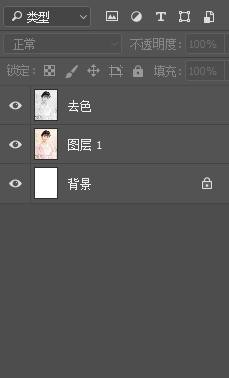
步骤3. 再次ctrl+j,复制"去色"图层,该名称为 "线稿"(嗯,看名称就是这一层要变身了)
快捷键ctrl+i反向"线稿"图层。效果是下面这样的:
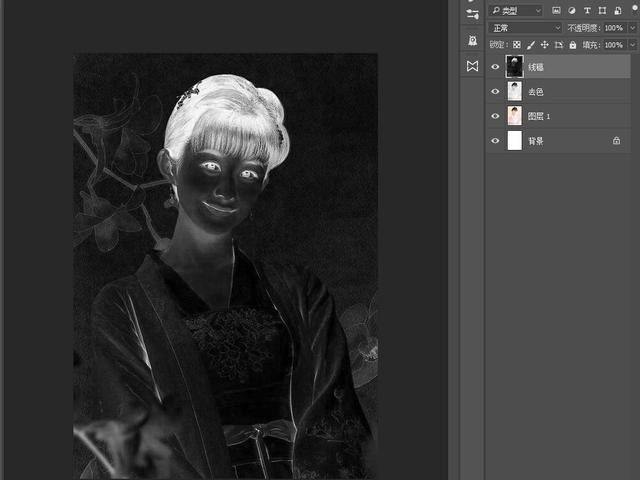
步骤4. 把"线稿"图层混合模式改为"颜色减淡",啊哈,出现的是白纸一张?不急不急,快了
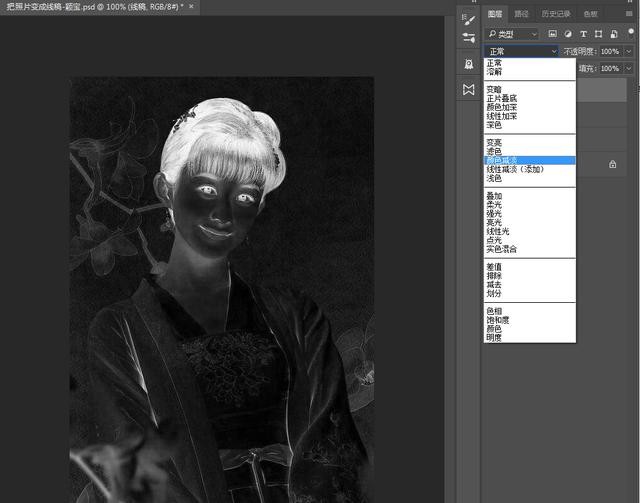
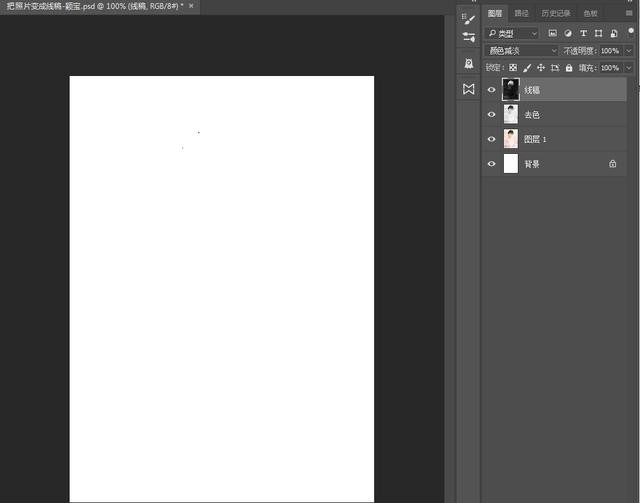
步骤4. 选"线稿"图层,取最小值,滤镜-其他-最小值,参数我选的是1 。
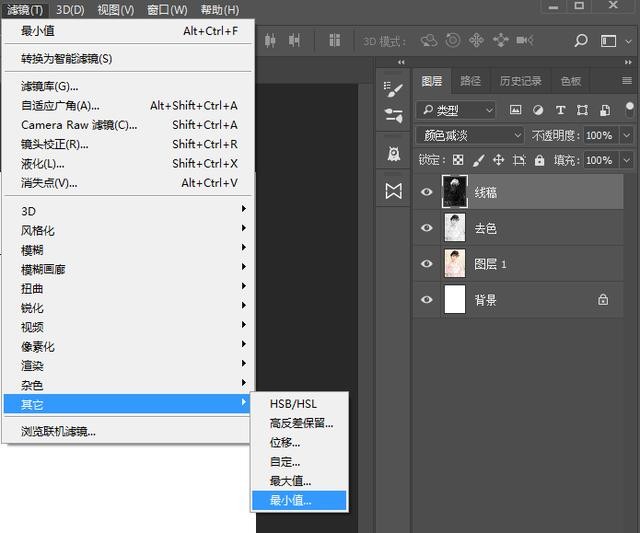
得到的是这样的画面
步骤5. 这时候你的素描图就出现啦,是不是感觉好简单呐,嗯?这个效果不满意,还有办法哦
在弹出的图层样式里面调节"下一图层"的参数,调到你自己满意为止啦!
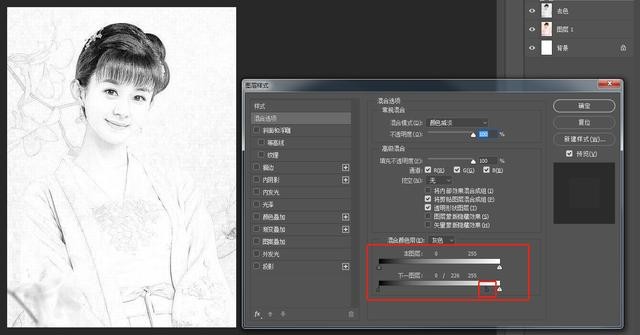
步骤6. 怎么样,你的那半边三角拉开了吗? 嘿嘿,摁住Atl的同时再拉拉看。下面我们可以完善一下,用海绵工具在画面里根据需要加深或减淡,也可以用色阶或曲线在微调一下,效果会更赞。这就是最后的效果啦,快去试试其他的图片吧!

最好的效果就是要多去尝试,失败不怕。
下一篇 如何用PS制作波普风格?
热门课程
专业讲师指导 快速摆脱技能困惑相关文章
多种教程 总有一个适合自己专业问题咨询
你担心的问题,火星帮你解答-
为给新片造势,迪士尼这次豁出去了,拿出压箱底的一众经典IP,开启了梦幻联动朱迪和尼克奉命潜入偏远地带卧底调查 截至11月24日......
-
此前Q2问答环节,邹涛曾将《解限机》首发失利归结于“商业化保守”和“灰产猖獗”,导致预想设计与实际游玩效果偏差大,且表示该游戏......
-
2025 Google Play年度游戏颁奖:洞察移动游戏新趋势
玩家无需四处收集实体卡,轻点屏幕就能开启惊喜开包之旅,享受收集与对战乐趣库洛游戏的《鸣潮》斩获“最佳持续运营游戏”大奖,这不仅......
-
说明:文中所有的配图均来源于网络 在人们的常规认知里,游戏引擎领域的两大巨头似乎更倾向于在各自赛道上激烈竞争,然而,只要时间足......
-
在行政服务优化层面,办法提出压缩国产网络游戏审核周期,在朝阳、海淀等重点区将审批纳入综合窗口;完善版权服务机制,将游戏素材著作......
-
未毕业先就业、组团入职、扎堆拿offer...这种好事,再多来一打!
众所周知,火星有完善的就业推荐服务图为火星校园招聘会现场对火星同学们来说,金三银四、金九银十并不是找工作的唯一良机火星时代教育......

 火星网校
火星网校
















